Snabbtangent för att göra Store-appar i helskärmsläge i Windows 10
Windows 10 kommer med en ny snabbtangent som gör att du kan skapa en Store-app i helskärm med en enda knapptryckning. Den här snabbtangenten är föga känd och vi upptäckte den precis med hjälp av en av våra läsare. För appar som Edge, Inställningar eller Mail kan du enkelt göra dem i helskärm med denna kortkommandokombination.
Annons
Traditionellt sett, även om du kunde maximera de flesta appar i Windows, kunde du få bara ett fåtal Windows-skrivbordsappar att köra i helskärm. Sedan i Windows 8 introducerade Microsoft Metro-appar i helskärm som också gömde aktivitetsfältet. Detta gick inte bra med de flesta användare. I Windows 10 har förbättringar gjorts av både skalning av skrivbordsappar och Universalappskalning. Du kan nu öppna kommandotolken i helskärm med Alt + Stiga på snabbtangent. Helskärmskommandotolken var senast möjlig i Windows XP.

Vanliga webbläsare som är stationära appar som Firefox, Opera eller Google Chrome kan växlas till helskärmsläge genom att trycka på F11.

Äntligen till och med Utforskaren kan gå till helskärm när du trycker F11. Men det fanns ingen universell metod.

Innan Windows 10 Anniversary Update kan du maximera en Store-app med Win-tangenten + Upp-pilen eller genom att följa dessa steg.
Först var du tvungen att trycka Alt + Plats för att visa fönstermenyn. Se följande skärmdump från Windows 10 med Edge:
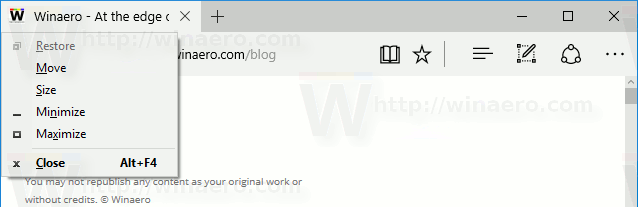
Då var man tvungen att trycka x för att anropa menykommandot "Maximera".
Du kan använda Tablettläge för att göra alla appar i helskärmsläge och automatiskt dölja aktivitetsfältet men pekdatorläget gjorde att alla skrivbordsappar maximerades.
Slutligen, Windows 10 version 1607 förenklar denna process.
För att göra Store-appar i helskärmsläge i Windows 10 Anniversary Update, Tryck Vinna + Flytta + Stiga på samtidigt på tangentbordet. Den här tangentkombinationen växlar appens helskärmsläge. Jag provade det här tricket med Photos, Edge och själva Store-appen och det fungerar.

Detta är en riktigt trevlig förbättring av fönsterhantering i Windows 10. Naturligtvis fungerar detta i Creators Update också. Nu, när du använder Store (UWP) appar, kan du snabbt gå i helskärmsläge endast med ditt tangentbord.
Tack till vår läsare"Jeremy"för heads up.


